Jak dodać pole BCC w programie Outlook 2013
Pole BCC ma wiele korzystnych zastosowań, ale być może najczęstszym zastosowaniem jest możliwość wysłania wiadomości e-mail do danej osoby bez wiedzy pozostałych odbiorców wiadomości. Niezależnie od tego, czy chcesz chronić prywatność innych osób otrzymujących wiadomość, czy też nie chcesz, aby odbiorcy wiedzieli, że wiadomość została wysłana do innych osób, użycie pola BCC ma kilka praktycznych zastosowań. Ale pole to nie jest domyślnie wyświetlane w programie Outlook 2013, dlatego należy wykonać poniższe kroki, aby wyświetlić.
Jak włączyć BCC w programie Outlook 2013
Poniższe kroki skonfigurują okno Nowa wiadomość, tak aby pole BCC było wyświetlane dla każdej wiadomości. Jeśli chcesz mieć możliwość wyłączania i włączania BCC w czasie wolnym, musisz wykonać poniższe czynności, aby wyłączyć także pole BCC.
Krok 1: Uruchom program Outlook 2013.
Krok 2: Kliknij przycisk Nowa wiadomość e-mail w sekcji Nowa wstążki u góry okna.

Krok 3: Kliknij kartę Opcje w górnej części okna.
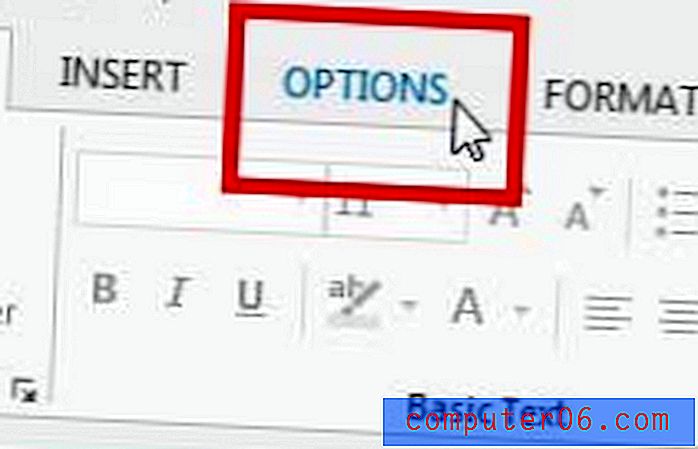
Krok 3: Kliknij przycisk BCC w sekcji Pokaż pola wstążki u góry okna.
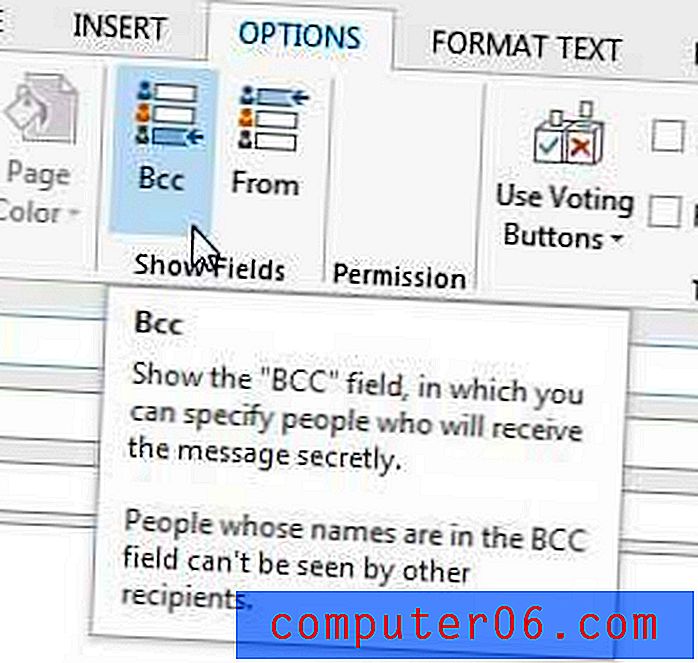
Możesz później wrócić do tej lokalizacji i ponownie kliknąć przycisk BCC, jeśli nie chcesz już wyświetlać pola.
Czy masz subskrypcję Netflix, Amazon Prime lub Hulu Plus, którą chcesz oglądać na telewizorze? Kliknij tutaj, aby dowiedzieć się o Roku 3, jednym z najtańszych urządzeń do strumieniowego przesyłania wideo na rynku.
Jeśli uważasz, że wiadomości nie są odbierane wystarczająco szybko, możesz zmienić częstotliwość wysyłania i odbierania w programie Outlook 2013.



